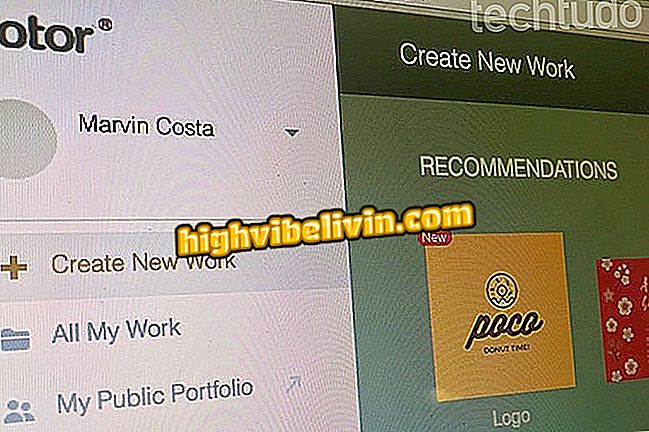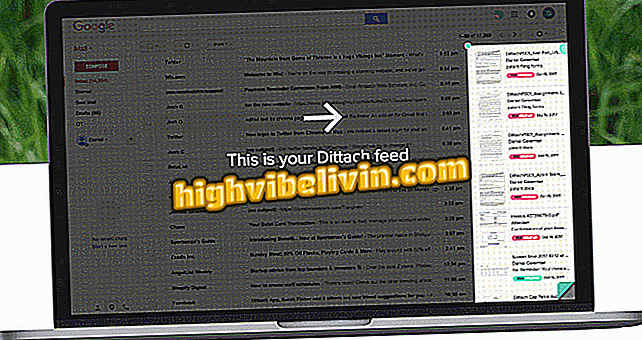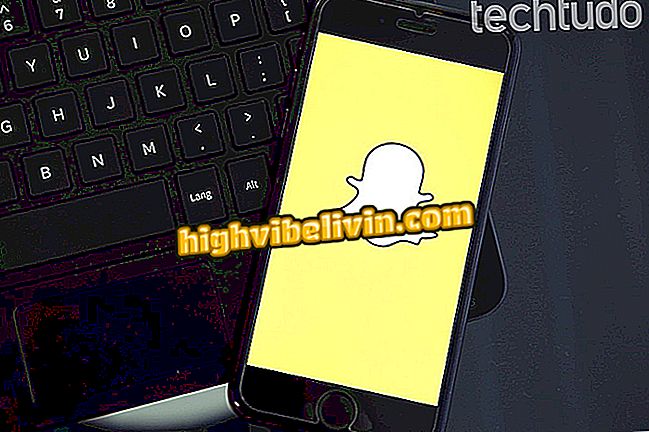Réveil en ligne: voir comment utiliser Alarmclock pour des chansons personnalisées
Le site Alarm Clock permet aux utilisateurs d'utiliser la musique d'un ordinateur comme réveil pour un réveil en ligne. Avec une opération gratuite, la plate-forme est idéale pour les personnes qui ont besoin de se rappeler d’exercer une activité et qui ne peuvent pas oublier leurs rendez-vous. Le service fonctionne également comme une alarme avec une musique personnalisée pour les petites siestes. Cependant, le PC doit être allumé pour que l'alarme soit déclenchée à l'heure définie.
Les utilisateurs peuvent définir un texte pour l'alerte, choisir n'importe quelle chanson du PC au format MP3 et choisir une heure pour le réveil musical. Découvrez l'étape suivante, comment configurer une alarme en ligne avec une musique personnalisée avec le site Web Alarm Clock.
Comment créer des alarmes avec vos chansons Spotify préférées

Au revoir, alarme! Le didacticiel montre comment activer le réveil sur le site AlarmClock par PC
Vous voulez acheter un téléphone cellulaire, une télévision et d'autres produits à prix bon marché? Savoir le comparer
Étape 1. Accédez au site Web de l'outil (alarmclock.toolur.com) et entrez le message d'alerte dans le champ "Notes à afficher".

Action pour définir une alerte dans le réveil en ligne
Étape 2. Cliquez sur le bouton "Choisir un fichier" pour ouvrir l’explorateur de fichiers de votre ordinateur.

Action pour ouvrir l'explorateur de fichiers pour attacher une chanson dans le réveil en ligne
Étape 3. Sélectionnez le fichier MP3 sur votre ordinateur et appuyez sur "Ouvrir";

Action pour associer une chanson au service Réveil en ligne
Étape 4. Dans "Time to alarm", cliquez sur les chiffres pour régler l’heure de l’alarme;

Action pour définir l'heure du réveil dans le service Réveil en ligne
Étape 4. Après avoir réglé l'heure, cochez la case "Définir l'alarme" pour régler l'alarme. À l'heure sélectionnée, la chanson sélectionnée sera lue en mode de répétition;

Action pour activer un réveil dans le service Réveil en ligne
Étape 5. Pour éteindre l’alarme, appuyez sur "Stop Alarm".

Action pour désactiver le réveil pour le service Réveil en ligne
Profitez du conseil pour garder une alerte à l’enregistrement sur votre ordinateur afin de ne pas oublier d’effectuer des activités importantes.
L’alarme pour téléphone portable Samsung ne fonctionne que lorsque le Wi-Fi est désactivé. Comment le résoudre? Posez des questions dans le forum.

Comment programmer un ordinateur Windows pour qu'il s'arrête seul